Как найти канал на Ютубе
Найти канал на YouTube можно при помощи предустановленного приложения в смартфонах либо через строку поиска в любом браузере, где нужно ввести адрес youtube.com. Кроме адреса актуально воспользоваться любым запросом, который поможет перейти в Ютуб. Например, можно сделать вот так:
Для YouTube-блогеров
Лучший курс — обучение блогингу на YouTube c 0 за 3 месяца. От создания видео и монтажа до продвижения канала. Продюсирование каналов.
Если у вас уже есть канал, прокачайте его подписчиками, лайками и просмотрами с помощью TapLike
- Введите запрос в строку браузера и нажмите на значок поиска.
- Поисковая система выдаст подходящие для вас варианты.
- Выбирайте любой из них и переходите на нужный канал.

Воспользоваться строкой браузера можно на любом смартфоне или компьютере.
Важно! При введении запроса в строку поиска используйте ключевые слова. Например, «видео», «ютуб», «на Ютубе», «видеообзор» и т.д.
Как найти любой канал
Найти нужный канал на Ютубе поможет строка поиска. Если вы знаете точное название канала — впишите его в поисковике и нажмите кнопку с изображением лупы. Без точного названия можно искать по ключевому запросу. Поиск идентичен для смартфонов и компьютеров. Войдите в приложение Youtube.

После входа увидите ленту новостей с разными роликами. Это либо каналы, на которые вы подписаны, либо рекомендации системы. Нажмите на значок с изображением лупы.

Откроется строка для текста, в которую необходимо ввести ключевой запрос.

Введите текст и нажимайте «Enter» на своём устройстве. Вы увидите перечень всех роликов, которые соответствуют вашему запросу.

Смотрите на текст под видео. Там отображается название видеоролика и канала.

Пролистайте все видеоролики не открывая, пока не найдёте нужный канал. Если поиск не увенчался успехом, попробуйте изменить ключевой запрос и повторите весь алгоритм заново.
Как найти свой канал
Найти свой ютуб-канал можно двумя способами:
- с помощью любого браузера в телефоне или компьютере;
- через мобильное приложение.
Браузер. Здесь необходимо войти на сайт youtube.com с помощью запроса, указанного в строке браузера. Выберите «Настройки» и «Расширенные настройки» — там ссылка на ваш канал.

Мобильное приложение. После входа в приложение выберите значок перехода на ваш аккаунт, который привязан к Ютубу. Например, Гугл-аккаунт.

Кликните на него. В открывшемся окне нужно выбрать «Мой канал».

Жмите на «Мой канал».

Почему я не могу найти свой канал на Ютубе
Основные причины, по которым не получается найти свой ютуб-канал:
- В течение последних дней были внесены изменения в название канала. В данном случае нужно немного подождать.
- Канал новый, видео загружены недавно. Его можно будет найти через несколько дней.
- В описании видео или названии канала использована лексика, которая не подходит для всех категорий пользователей.
Совет: Ищите через идентификатор. Для этого через любой браузер войдите в «Настройки», «Расширенные настройки» и скопируйте ссылку идентификатора. Скопированный текст вставьте в строку браузера и нажмите «Enter».
Как найти видео на Ютубе
Наиболее быстро и удобно искать любые видео на Ютубе можно с помощью фильтров. Для Андроида, Айфона и компьютера алгоритмы идентичны.
Найти новые видео
Войдите в приложение и нажмите на «лупу» в верхнем правом углу, введите ключевой запрос в строку и нажмите на «Enter». Система выдаст перечень всех видео, подходящих под данный запрос. Кликните на кнопку с тремя вертикальными точками.

Откроется окно, в котором необходимо кликнуть на «Фильтры».

Нажмите на строку «Видео».

Фильтруйте. Можно выбрать за сегодня, последнюю неделю и т.д.

Настройте фильтр и кликните кнопку «Применить».

На компьютере необходимо точно так же написать запрос в поисковую строку, и кликнуть на кнопку «Фильтры», которая находится снизу.
Найти короткие или длинные видео
Войдите в приложение, нажмите на кнопку с изображением лупы и введите текст запроса в строку поиска. После появления ленты с результатами жмите на правую верхнюю кнопку с изображением трёх вертикальных точек, которая откроет окно «Фильтры». Кликайте на фильтры и выбирайте необходимые параметры.

Определитесь с необходимой для вас длительностью и кликните «Применить».

Найти видео с точным совпадением по названию
Для получения точных результатов совпадения по названию нужно ввести ключевой запрос в строку поисковика. Система выдаст то, что вы ввели — текст должен полностью совпадать с предметом поиска.
На заметку! В строке поиска не нужно писать заглавные буквы или кавычки.
Ввод запроса строчными буквами.

Полученный результат будет первым в списке. Стоит учитывать, если название слишком простое и часто встречающееся — совпадений может быть несколько.

Найти видео с высоким качеством
Введите запрос в поисковике, кликните на значок с лупой и откройте «Фильтры». Выберите необходимые параметры для фильтрации качества.

После выбора кликните на «Применить».

Найти видео в прямом эфире
Для поиска прямых эфиров необходимо ввести запрос в поисковике, войти в раздел фильтров и выбрать «Прямые трансляции».

После нажатия «Применить» станут доступны все прямые эфиры, удовлетворяющие ключевой фразе.

Как искать плейлисты на Ютубе
На Ютубе можно найти плейлисты других пользователей или свои. Для поиска плейлистов других пользователей по названию можно воспользоваться фильтрами. Для этого нужно написать в строке поисковика необходимое название, нажать на кнопку с изображением лупы. Система выдаст и ролики, и плейлисты — всё вместе. Для сортировки войдите в Фильтры и выберите раздел «Плейлисты».

Для завершения процесса нажмите на «Применить».

Искать свои плейлисты — войдите в аккаунт и кликните на «Плейлисты».

Появятся все доступные папки с роликами, которые можно сортировать по желанию.

Как искать каналы или видео с помощью голосового поиска
Зайдите в приложение или браузер и нажмите на «лупу». Рядом со строкой появится значок с изображением микрофона — кликайте на него и разрешите Ютубу запись аудио.

Появится окно с большой красной кнопкой. После нажатия на неё произнесите запрос.

Это интересно! На Ютубе предусмотрен выбор языка для голосового поиска — значок с изображением планеты в верхнем правом углу. Кликнув на него, можно установить любой язык.

Если вы недавно создали канал, обновили его название или свой псевдоним, а также опубликовали или отредактировали видео, может потребоваться несколько дней, чтобы эти изменения начали учитываться при поиске на YouTube.
Если несколько дней уже прошло, но проблема не исчезла, следуйте перечисленным ниже инструкциям.
Как найти канал
- Попробуйте найти канал по его идентификатору, а не названию или своему псевдониму. Подробнее об идентификаторе…
- Нажмите на значок Фильтры
, чтобы включить в результаты поиска только каналы.
Как найти видео
Если вы недавно отредактировали опубликованное видео, может потребоваться несколько дней, чтобы эти изменения начали учитываться при поиске на YouTube.
Если несколько дней уже прошло, но вы по-прежнему не можете найти видео, попробуйте:
- найти видео по его идентификатору;
- уточнить параметры поиска с помощью фильтров;
- изменить теги видео;
- проверить статус видео в Творческой студии YouTube – возможно, оно загрузилось с ошибкой.
Как YouTube ранжирует результаты поиска
В результатах поиска видео отсортированы по релевантности. По вашему запросу показываются видео, каналы, плейлисты и прямые трансляции. Ваш контент может не попасть в верхнюю часть результатов поиска, если:
- название канала или ваш псевдоним – распространенное выражение, которое часто встречается в названиях видео;
- на YouTube много каналов с таким же названием;
- канал был создан совсем недавно;
- в названии канала использована лексика, которая подходит не для всех категорий зрителей.
Эта информация оказалась полезной?
Как можно улучшить эту статью?
Научитесь находить каналы ваших друзей на YouTube.
Если вы зашли на эту страницу в поисках информации о том, как найти канал YouTube, вы найдете ответы в этом блоге.
Кроме того, вы, должно быть, заметили, что нет конкретного способа поиска канала YouTube; Тогда как вы ищете канал YouTube? Бывают также случаи, когда вы смотрите определенное видео и подписываетесь на него, но по какой-то причине не можете вспомнить название канала. Итак, как раз для таких случаев мы поможем вам найти канал YouTube. Итак, без лишних слов, давайте начнем с того, как найти канал на YouTube.
Как искать каналы YouTube? (Браузер)
Если ваша дилемма заключается в том, что вы забыли название канала, то вот несколько способов, с помощью которых вы можете попытать счастья, чтобы найти название канала YT, которое вы искали. Мы уверены, что вы успешно разберетесь, как найти чей-то канал на YouTube, не запоминая его имени.
Проверьте список подписчиков
Поскольку мы ежедневно потребляем так много контента на YT, иногда бывает трудно отслеживать названия всех каналов. Итак, выполните следующие действия, чтобы увидеть, вызывает ли интерес список подписчиков, когда вы просматриваете название всего канала.
- Откройте YouTube из браузера Google
- На главной домашней странице на левой панели выберите подписки
- При прокрутке вниз вы можете просматривать каналы, на которые вы подписаны.
Рекомендации YouTube
Еще один вариант преодоления проблемы поиска похожих каналов YouTube – следовать рекомендациям YouTube.
Итак, если вы ищете похожий контент в видео, но не помните название канала, YouTube предложит вам что-нибудь. Вот как искать канал YouTube по рекомендациям YT.
- Откройте YouTube
- В левой части страницы выберите подписки
- В разделе подписки нажмите на значок плюса (+), чтобы просмотреть каналы
- Здесь вы увидите список категорий, таких как красота, музыка, спорт, игры и т.д.
- Вы можете просмотреть категорию, чтобы узнать, нашли ли вы название канала, которое ищете.
Мы уверены, что это поможет вам легко найти название канала YouTube.
Проверьте историю браузера YT
Это сложно, так как для этого вам нужно запомнить дату, когда вы смотрели видео.
Или это может быть еще сложнее, если вы регулярно удаляете историю своего браузера. Но если вы этого не сделаете, это может помочь.
Используя Chrome, вы можете получить доступ к истории YouTube с помощью сочетания клавиш CTRL + H.
Таким образом, вы можете очень подробно искать в этой базе данных название канала нужного видео, а затем, если вы еще этого не сделали, сразу подписаться на канал.
Эти три способа помогут вам больше всего, если вы смотрите, как искать канал YouTube.
Заключение
Мы надеемся, что это руководство о том, как найти канал YouTube, будет для вас полезным. Мы уверены, что вы сможете найти канал YT, который ищете. Точно так же есть способы раскрутить свой канал и сделать ваше видео вирусным, чтобы повысить узнаваемость вашего канала.
Мы рекомендуем сэкономить ваше время: Во-первых, вы должны подписаться на канал. Во-вторых, вы можете добавить видео или канал в закладки в своем браузере. Наконец, если вы хотите вернуться к видео позже, вы можете создать новый плейлист и сохранить его там.
Подписывайтесь на мой канал Konoden, чтобы быть в курсе последних событий на YouTube.
Также, если вы желаете освоить YouTube, начать вести свой канал, то рекомендую принять участие в бесплатном обучении в школе YouTube. Успехов и хорошего дня!
Навигация и система поиска на различных платформах может вызывать сложности и требовать объяснения. Нередко пользователям нужна помощь в том, как на Ютубе найти канал человека или даже свой собственный ресурс. Сделать это достаточно просто, особенно, если следовать пошаговой инструкции.
Советы, как искать каналы в Ютубе
Как правило, для того чтобы найти определенного пользователя, который зарегистрирован и веден свой канал в Ютубе, достаточно будет ввести название его канала в поисковой строке. После того, как вы проделаете это действие, на первых местах в поисковой выдаче будут отображаться сначала каналы пользователей, а только затем идут видеоролики.
Но также можно попробовать и другие способы поиска пользователей и их каналов. Иногда бывает так, что у вас уже есть подписка на определенный канал, который интересен, но его не видно в списке. В этом случае потребуется нажать на кнопку «Подписки» и ввести в соответствующем поле название интересующего канала или хотя бы ввести часть.
Можно также переключиться на «Каталог каналов» и поискать среди предложенных, однако это действие может занять достаточно много времени, особенно, если каналов слишком большое количество. Однако чаще применяется следующий способ того, как на Ютубе можно найти канал человека:
- В поисковой строке Ютуба следует ввести название интересующего канала.
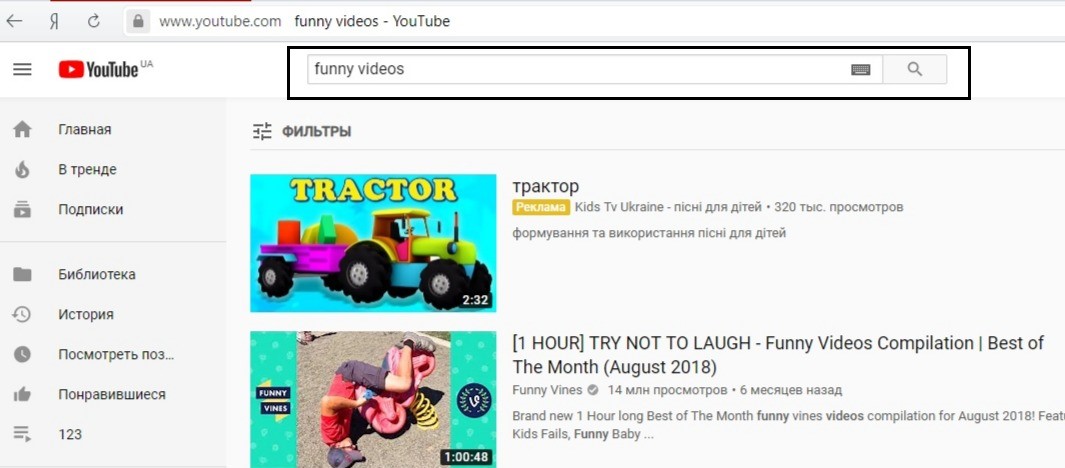
- Далее нажать клавишу Enter на клавиатуре или кликнуть мышкой на значок поиска.
- Затем в левом верхнем углу, сразу под значком Ютуба, нужно выбрать опцию «Фильтры», найти фильтр «Тип» и выбрать параметр «Каналы».
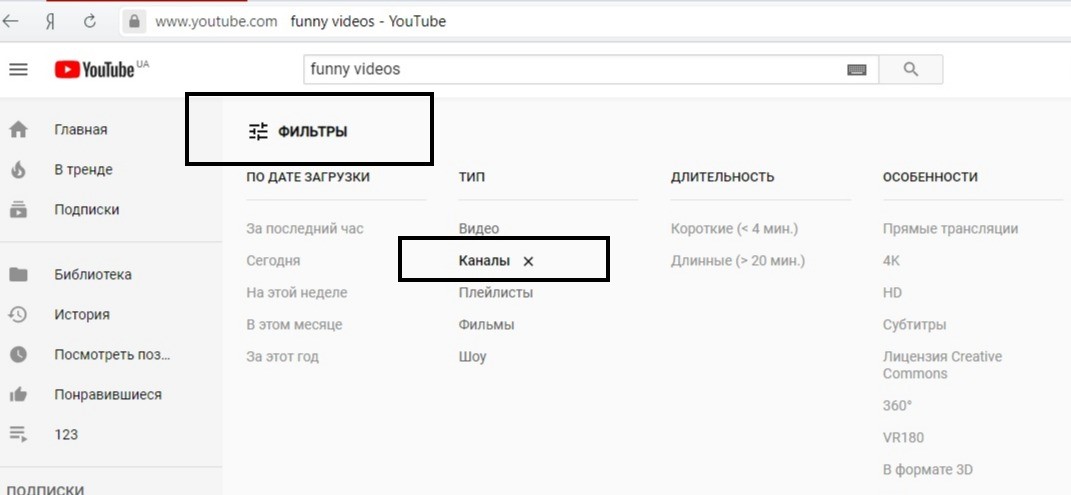
После проделанных действий должен появиться список каналов с таким название.
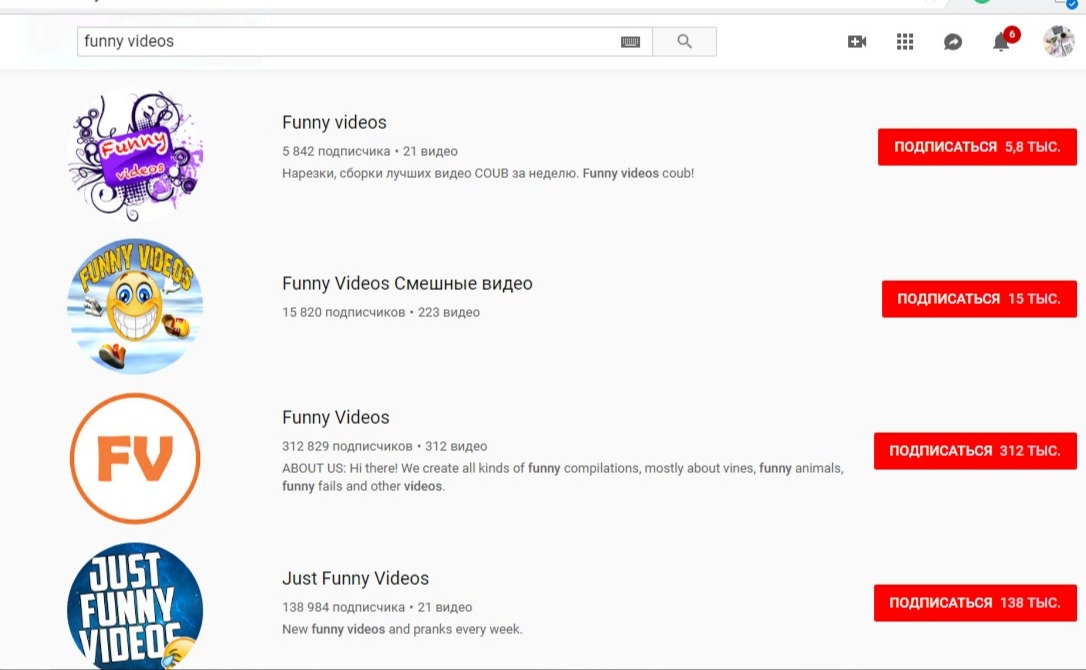
А о том, как найти нужное видео на Ютубе, читайте наш материал по ссылке.
Почему не получается найти ?
Иногда можно столкнуться с тем, что не удается найти конкретного пользователя или нужный канал на Ютубе. Подобная проблема может быть вызвана несколькими причинами:
- если неправильно введено имя пользователя или название его канала;
- если у канала новое название;
- если пользователь уже удалил свой канал;
- если модерация платформы Ютуб заблокировала канал данного пользователя.
Для устранения проблемы рекомендуется убедиться в том, что название канала было введено правильно, а также настроен фильтр поисковой строки.
Читайте также статью о поиске канала в Телеграм на интересующую тему.
Почему не могу найти свой канал на youtube в поиске?
Если вы начинающий автор, то наверняка задавались вопросом: «Почему я не могу найти свой канал youtube в поиске?». Подобная проблема напрямую связана с тем, что канал недостаточно развит, имеет мало видеороликов, собирает мало просмотров, а также, если пользователь редко обновляет свой ресурс. Еще одна возможная причина может заключаться в том, что канал неправильно оформлен и не оптимизирован.
Также стоит отметить, что у каждого пользователя на Ютубе есть свои уникальные идентификаторы канала. Для того, чтобы не столкнуться с подобными проблемами, нужны идентификаторы собственного канала.
Узнать данные параметры достаточно просто:
- Для начала следует войти в свой аккаунт на Ютубе.
- Далее нужно кликнуть на значок канала в правом верхнем углу и выбрать опцию «Настройки».
- Рядом с фотографией вашего профиля требуется нажать «Дополнительно».
- Нужные идентификаторы пользователя и канала будут приведены в разделе «Информация об аккаунте».
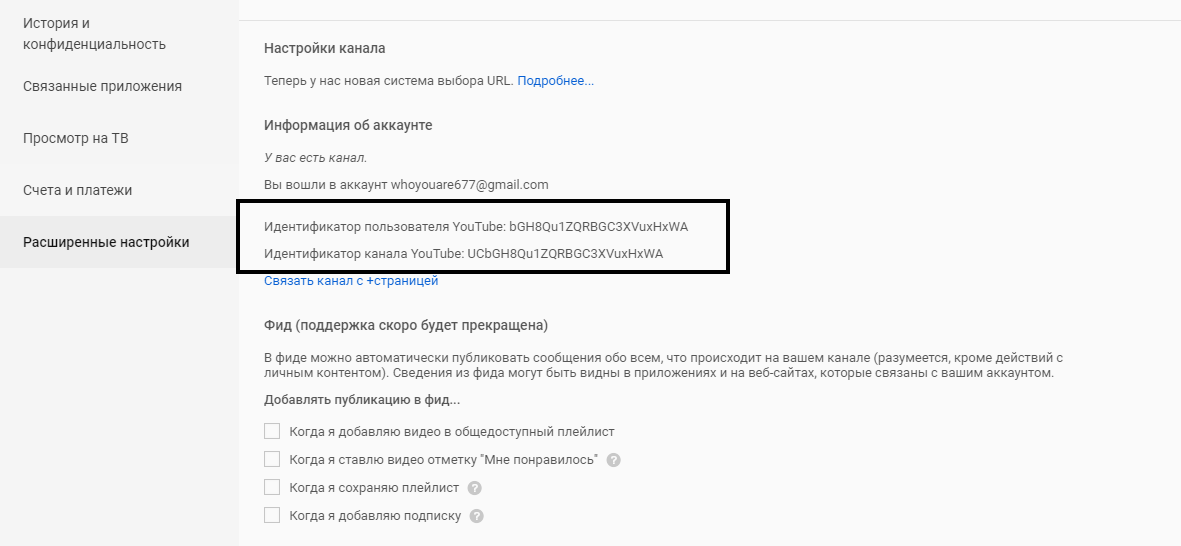
Зная эти данные, рекомендуется раскручивать и продвигать свой личный канал, чтобы он не только появлялся в поисковой выдаче, но и занимал лидирующие позиции.
Рекомендуем к прочтению статью “ID канала YouTube: где найти комбинацию?“.
Заключение
Найти нужный канал достаточно просто. Однако по ряду причин это удается сделать не всегда. А для того, чтобы личный канал всегда был в поисковой выдаче, нужно обязательно заполнить все поля и задействовать все возможности канала в настройках.
Download Article
Locate your unique YouTube URL with this quick and easy guide
Download Article
- Using a Phone or Tablet
- Using a Computer
- Q&A
- Tips
|
|
|
Do you need to find your YouTube channel link? YouTube channels can have more than one URL that can direct someone to your channel’s homepage. There are ID-based Channel URLs, which have unique numbers and letters, and handle URLs, which contain your unique handle. Luckily, these URLs can be found with a few simple steps. This wikiHow will show you how to find the direct URL to your YouTube channel on a computer, phone, or tablet.
Things You Should Know
- You can use an ID-based Channel URL or a Handle URL to share your YouTube channel.
- On mobile, tap your profile photo, then tap “Your channel”. Tap the three dots icon, then “Share”. Copy the link and paste it into another app.
- On computer, click your profile photo. Click “YouTube Studio” → “Customization” → “Basic info”. Scroll down to find your Channel URL and Handle URL.
-

1
Open the YouTube app. This is the icon of a red rectangle with a white triangle inside. You’ll usually find it on the home screen or in the app drawer.
- YouTube is available for iOS in the App Store and for Android in the Google Play Store. Be sure your app is updated.
-

2
Tap your profile photo. It’s at the top-right corner of the screen. A menu will expand.
- If you aren’t already logged in, tap Sign in to do so now, or create a Google account. You must have an active YouTube channel set up in order to view your URL.
- A new page will open.
Advertisement
-

3
Tap Your channel. It’s near the top of the menu, underneath your account name. You’ll see your channel’s homepage.
-

4
Find your Channel URL. This is the standard URL that YouTube channels use. This contains a unique channel ID with numbers and letters.
- Tap the ⁝ icon in the top-right corner of the screen.
- Tap Share. This will open the Share menu.
- Tap Copy link. You can also select an app to directly share the link.
- Tap the place where you want to paste the URL.
- Tap Paste.
-

5
Find your Handle URL. A Handle URL is automatically created when you change your handle. Your handle is the username followed by an @, such as @handle.
- Tap the About tab at the top-right corner of the screen. You will see your Handle URL underneath More info.
- Tap the link. This will open the Share menu.
- Tap Copy link. You can also select an app to directly share the link.
- Tap the place where you want to paste the URL.
- Tap Paste.
Advertisement
-

1
Navigate to YouTube in a web browser. If you’re not already signed into your YouTube account, click SIGN IN at the top-right corner of the screen to do so now.[1]
- You must have an active YouTube channel to view your URL. If needed, you can make a YouTube channel.
-

2
Click your profile photo. It’s at the top-right corner of the page.
- A drop-down menu will open.
-

3
Click YouTube Studio. This will open a new page.
-

4
Click Customization. This will be in the left panel, underneath Monetization.
-

5
Click Basic info. This is the third tab, underneath the Channel customization header.
-

6
Find your Channel URL. This is the standard URL that YouTube channels use. This contains a unique channel ID with numbers and letters.
- The URL can be found underneath the Channel URL header, below the Description box.
- Click the overlapping rectangles icon to quickly copy the link to your clipboard.
- Click the place you want to paste to URL, then press CTRL + V or right-click and select Paste.
-

7
Find your Handle URL. A Handle URL is automatically created when you change your handle. Your handle is the username followed by an @, such as @handle.
- The URL can be found underneath the Handle header, below your current handle. This is also where you can change your channel name.
- Highlight the URL underneath the handle field.
- Press CTRL + C or right-click and select Copy.
- Click the place you want to paste to URL, then press CTRL + V or right-click and select Paste.
Advertisement
Add New Question
-
Question
Where is the clipboard on YouTube?

There is no clipboard on YouTube; the clipboard is a small area of your computer’s memory that stores the last item you’ve cut or copied prior to you pasting it elsewhere.
Ask a Question
200 characters left
Include your email address to get a message when this question is answered.
Submit
Advertisement
-
Did you know wikiHow offers a variety of coupons and promo codes for a wide variety of computer equipment? Check out our coupon site for tons of money-saving deals on your next upgrade.
Thanks for submitting a tip for review!
Advertisement
About This Article
Article SummaryX
1. Open YouTube.
2. Tap your profile photo.
3. Tap My channel.
4. Tap the three-dot menu.
5. Tap Share.
6. Tap Copy link.
Did this summary help you?
Thanks to all authors for creating a page that has been read 370,186 times.
